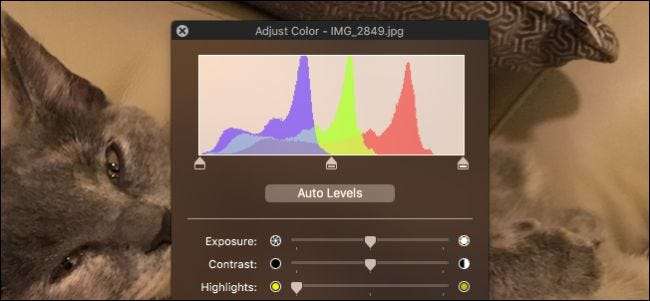
Preview, der mit jedem Mac vorinstallierte Bildbetrachter, ist einer der besten und funktionsreichsten verfügbaren Standardbildbetrachter. Es sollte also keine große Überraschung sein, dass auch Farbkorrekturen durchgeführt werden können.
Es ist schwer, einen Bildbetrachter zu finden, mit dem alle zufrieden sind. Unter Windows hat jeder eine Meinung darüber, was am besten ist, da die Standardoption zu wünschen übrig lässt. Preview hat dieses Problem nicht, da es viele Aufgaben wie ausführen kann Kombinieren und bearbeiten Sie Bilder in einer PDF-Datei ebenso gut wie Batch-Größenänderung , was immer ein praktischer Trick ist.
Schnelle Farbkorrekturen sind eine weitere Aufgabe, die Sie mit der Vorschau ausführen können. Dies ist eine ziemlich große Sache, insbesondere wenn Sie kein anderes Programm verwenden möchten oder nur ein oder zwei Bilder haben, die Sie reparieren möchten.
Um die Farbkorrektur in der Vorschau zu verwenden, öffnen Sie zuerst ein Bild, das Sie optimieren möchten, klicken Sie auf das Menü Extras und wählen Sie „Farbe anpassen“ oder drücken Sie Befehlstaste + Wahltaste + C auf Ihrer Tastatur.
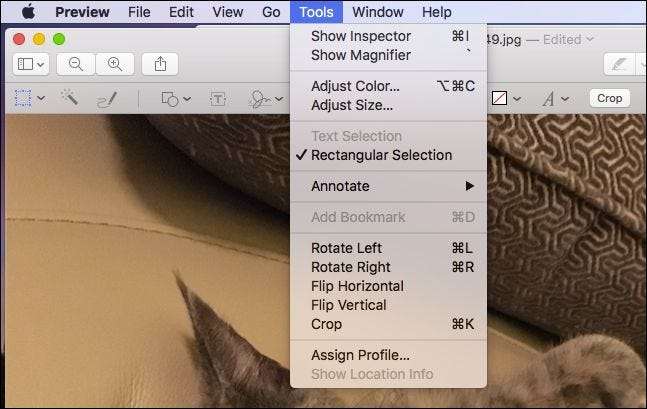
Anschließend können Sie einfach auf „Auto Level“ klicken, um eine sofortige Anpassung vorzunehmen, oder Sie können die Dreiecksregler am unteren Rand des Histogramms greifen, um die Feinabstimmung zu optimieren. Der linke Zeiger passt dunkle Töne an, der mittlere für Mitteltöne und das rechte Dreieck korrigiert Glanzlichter.
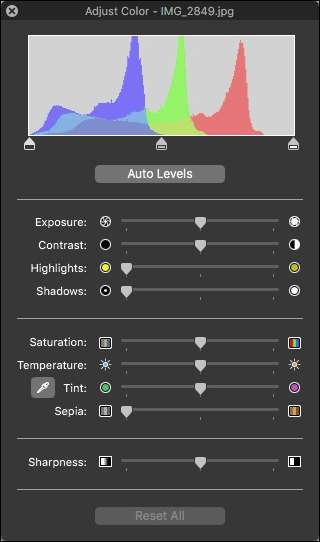
Dann gibt es grundlegende Anpassungen, die fast alle Bilder mit den Steuerelementen Belichtung, Kontrast, Glanzlichter und Schatten benötigen. Natürlich müssen Sie möglicherweise nicht alle diese Anpassungen vornehmen, aber es besteht die Möglichkeit, dass Sie einige kleine, aber signifikante Korrekturen an Belichtung und Kontrast vornehmen können.
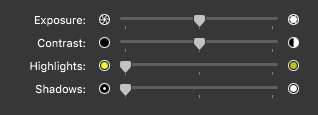
Wenn Sie die Pipette auswählen, können Sie die Farbe automatisch korrigieren, indem Sie einen neutralen Punkt in Ihrem Foto auswählen, z. B. einen weißen oder grauen Bereich. Alternativ können Sie mit den Reglern für Temperatur und Farbton kleinere Änderungen vornehmen.
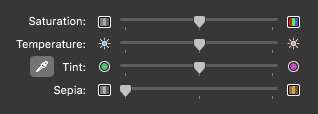
Um ein Bild vollständig in Schwarzweiß umzuwandeln, bewegen Sie den Schieberegler "Sättigung" ganz nach links oder spielen Sie weiter mit der Farbe, indem Sie die Steuerelemente "Temperatur", "Farbton" und "Sepia" anpassen.
Geben Sie dem Schieberegler für die Schärfe einen Dreh, wenn Sie der Meinung sind, dass Ihr Foto an den Rändern etwas schärfer sein muss. Denken Sie daran, dass Sie möglicherweise einige unerwünschte Artefakte in Ihr Bild einfügen. Ziehen Sie den Schieberegler dagegen ganz nach links, um einen weichen, verträumten Look zu erhalten.

Haben Sie keine Angst, mit Dingen herumzuspielen und zu sehen, wie einfach es ist, aus einem Ihrer Meinung nach einfach meh-Foto etwas Wunderbares zu machen. Nichts ist dauerhaft, bis Sie es speichern. Sie haben also keine Angst, einen Fehler zu machen. Wenn Sie alles rückgängig machen möchten, klicken Sie einfach auf die Schaltfläche "Alle zurücksetzen" unten im Farbfeld.
VERBUNDEN: So ändern Sie die Größe von Bildern in Stapeln mithilfe der Vorschau in OS X.
Wenn Sie das nächste Mal ein Foto haben und damit nicht zufrieden sind, öffnen Sie es einfach in der Vorschau und reparieren Sie es in wenigen Minuten, ohne zusätzliche Software oder den Umgang mit einem großen, komplizierten Bild -Bearbeitung der Anwendung.







